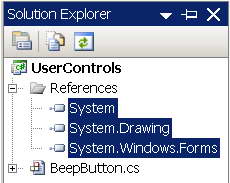|
Прошел курс. Получил код Dreamspark. Ввожу код на сайте, пишет: Срок действия этого кода проверки уже истек. Проверьте, правильно ли введен код. У вас осталось две попытки. Вы также можете выбрать другой способ проверки или предоставить соответствующие документы, подтверждающие ваш академический статус.
Как активировать код? |
Пользовательские элементы управления
Элементы управления являются посредниками между приложением и пользователем. Они составляют так называемый графический интерфейс пользователя (GUI - Graphics User Interface ). Их задача состоит в отображении информации для пользователя, обеспечении удобного ввода и генерации событий, отрабатывающих предпочтения пользователя.
Как правило, библиотечных элементов управления достаточно для решения большинства задач, но иногда программисту может потребоваться нестандартный элемент управления. В таком случае он может разработать свой элемент управления с нуля или расширить стандартный элемент. Такой элемент управления называют пользовательским.
Механизм наследования C# предоставляет широкие возможности модификации существующих элементов управления на уровне расширения классов. Беря за основу библиотечный элемент управления, мы можем использовать его в качестве базового и внутри производного класса (расширения) переопределять виртуальные методы и свойства, добавлять новые поля, свойства, события.
Упражнение 1. Построение элемента управления BeepButton
Построим кнопку, при щелчке на которой компьютер выдаст звуковой сигнал. Для этого используем библиотечный элемент управления Button в качестве базового класса и расширим его для решения своей задачи.
Создание заготовки библиотеки компонентов
-
 Создайте новый пустой проект командой File/New/Project и заполните окно мастера так
Создайте новый пустой проект командой File/New/Project и заполните окно мастера так
-
 В панели Solution Explorer выделите корневой узел проекта UserControls и через контекстное меню выполните команду Properties
В панели Solution Explorer выделите корневой узел проекта UserControls и через контекстное меню выполните команду Properties
-
 Откройте вкладку Application свойств оболочки и настройте поля Default namespace и Output type как показано на рисунке
Откройте вкладку Application свойств оболочки и настройте поля Default namespace и Output type как показано на рисунке
-
 В панели Solution Explorer вызовите для корневого узла проекта UserControls контекстное меню и выполните команду Add/Component
В панели Solution Explorer вызовите для корневого узла проекта UserControls контекстное меню и выполните команду Add/Component
-
 Добавьте к проекту новый файл компонента с именем BeepButton.cs
Добавьте к проекту новый файл компонента с именем BeepButton.cs
-
 В рабочей области конструктора форм щелкните на ссылке click here to switch to code view или исполните команду контекстного меню View Code, чтобы перейти в режим редактирования кода
В рабочей области конструктора форм щелкните на ссылке click here to switch to code view или исполните команду контекстного меню View Code, чтобы перейти в режим редактирования кода
-
 В панели Solution Explorer для узла References, где уже должна находиться ссылка на библиотечную сборку System, выполните команду Add Reference
В панели Solution Explorer для узла References, где уже должна находиться ссылка на библиотечную сборку System, выполните команду Add Reference
-
 Удерживая клавишу Ctrl через окно Add Reference выделите и добавьте к проекту ссылки на библиотечные сборки System.Drawing и System.Windows.Forms
Удерживая клавишу Ctrl через окно Add Reference выделите и добавьте к проекту ссылки на библиотечные сборки System.Drawing и System.Windows.Forms
-
 Убедитесь, что теперь узел References проекта стал выглядеть так
Убедитесь, что теперь узел References проекта стал выглядеть так
-
 Перейдите в режим редактирования файла BeepButton.cs и откорректируйте его так
Перейдите в режим редактирования файла BeepButton.cs и откорректируйте его так
using System;
using System.ComponentModel;
using System.Drawing;
using System.Windows.Forms;
using System.Media; // Для звука
namespace MyCompany.UserControls
{
public partial class BeepButton : Button
{
public BeepButton()
{
InitializeComponent();
}
public BeepButton(IContainer container)
{
container.Add(this);
InitializeComponent();
}
}
}
Листинг
17.1 .
Файл BeepButton.cs после корректировки
Класс Button является наследником класса Component, поэтому мы спокойно применяем его в качестве базового, продолжая цепочку наследования.